Изтриването на една кампания може да се превърне в решаваща стъпка в управлението на твоята стратегия за онлайн маркетинг. Важно е да оптимизираш кампаниите си по всяко време и да премахнеш ненужни или неефективни кампании. По-долу ще разбереш как бързо и ефективно да изтриеш кампания.
Най-важни констатации
- Чрез изтриването на кампании можеш да поддържаш мениджъра на кампаниите си подреден.
- Процесът включва няколко прости стъпки, които лесно могат да бъдат проследени.
- Важно е да избереш правилния мениджър на кампании и съответните действия, за да премахнеш ефективно своята кампания.
Стъпка 1: Избери кампания
Първо, трябва да идентифицираш кампанията, която искаш да изтриеш. Когато завършиш създаването на своята кампания, трябва да провериш дали отговаря на твоите очаквания. Ако не е така, можеш да избереш кампанията за изтриване. За да стартираш процеса на изтриване, кликни на трите точки до кампанията.
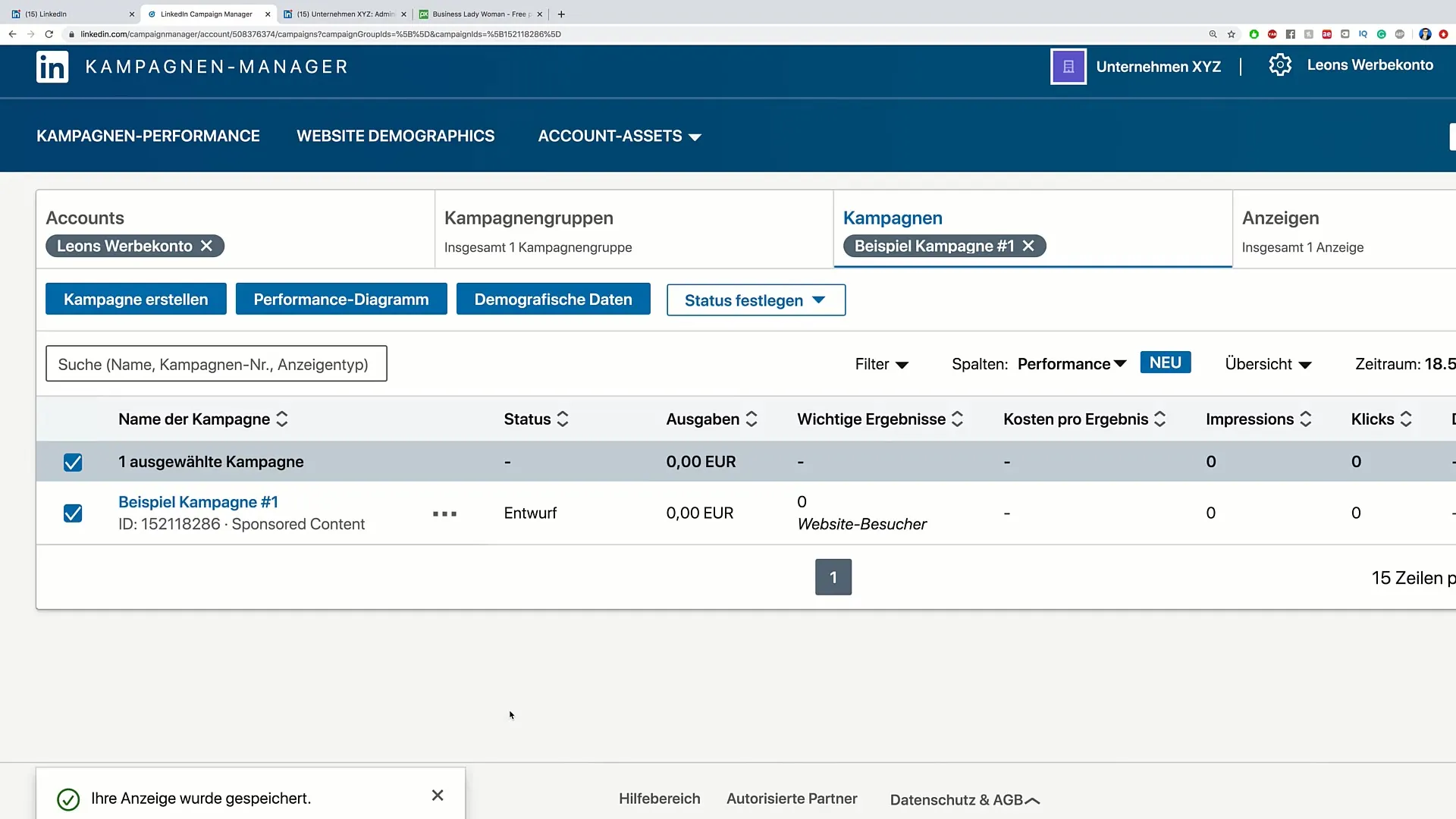
Стъпка 2: Управление на кампанията
След като кликнеш на трите точки, се отваря меню, в което трябва да кликнеш на „Управление“. Това ще те отведе до прозорец, специално за редактиране на твоята рекламна обява. Сега имаш достъп до всички опции за управление на твоята кампания.
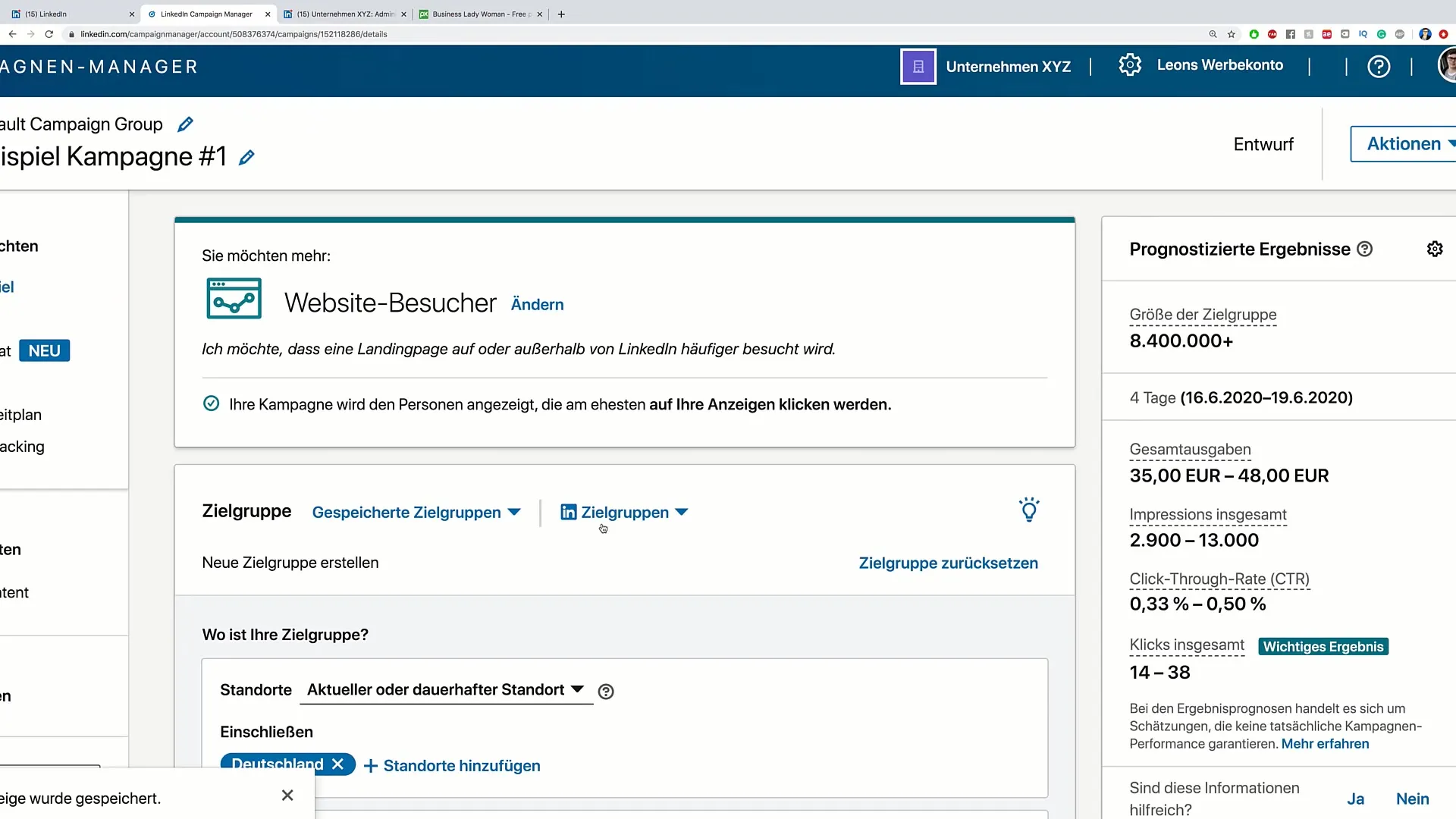
Стъпка 3: Избери действия
Сега отиваш в горния десен ъгъл на прозореца. Там ще намериш бутона „Действие“. Кликни върху него, за да видиш допълнителни опции, включително избора да изтриеш кампанията. Това е важна стъпка, за да се увериш, че в следващата стъпка избираш правилното действие.
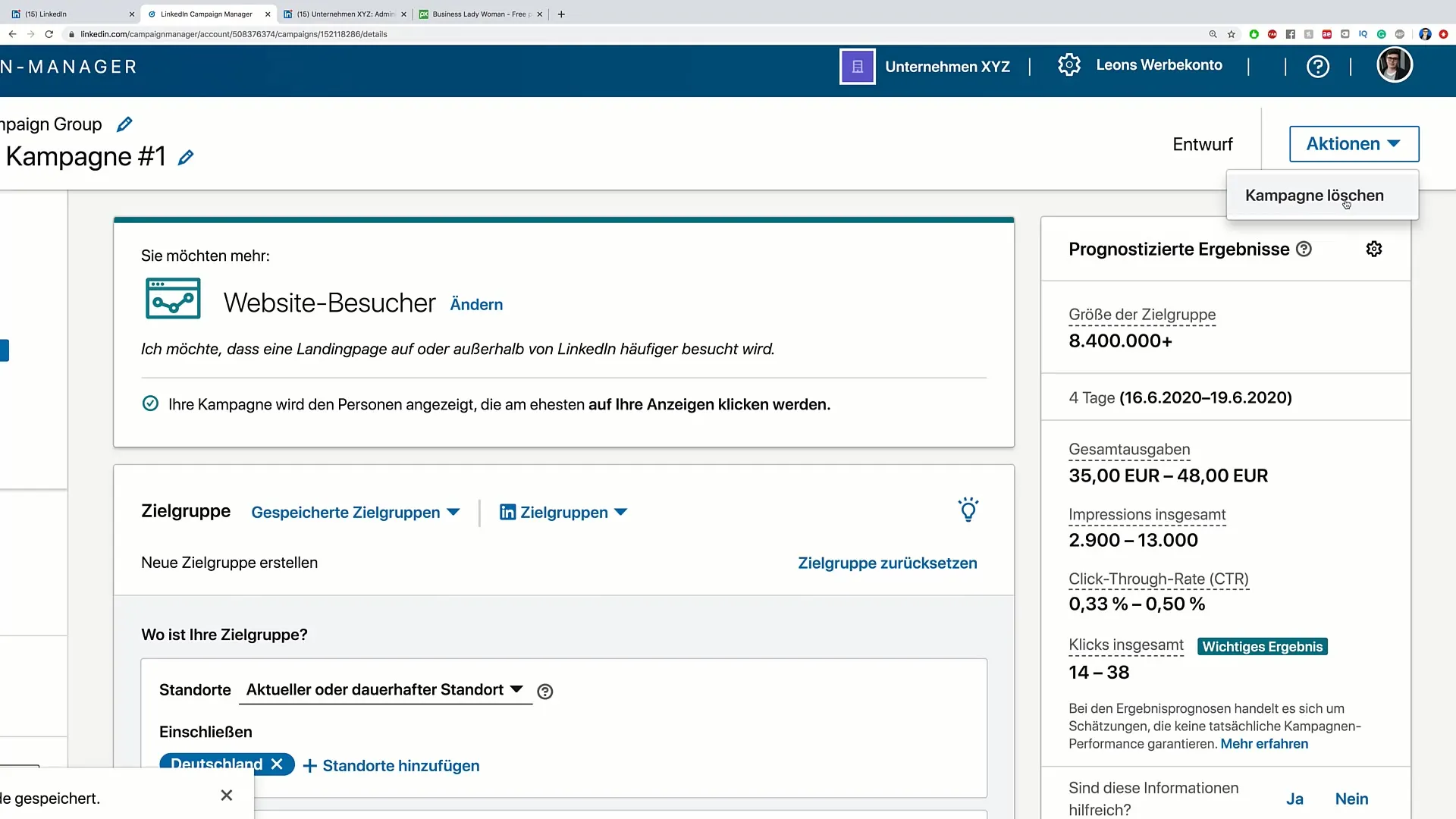
Стъпка 4: Изтриване на кампания
След като стигнеш до менюто за действия, е време да кликнеш на „Изтриване на кампания“. Тази стъпка премахва кампанията от твоя мениджър на кампании и я прави невидима за теб. Потвърди това, като отново кликнеш на „Изтриване на кампания“, за да завършиш процеса на изтриване.
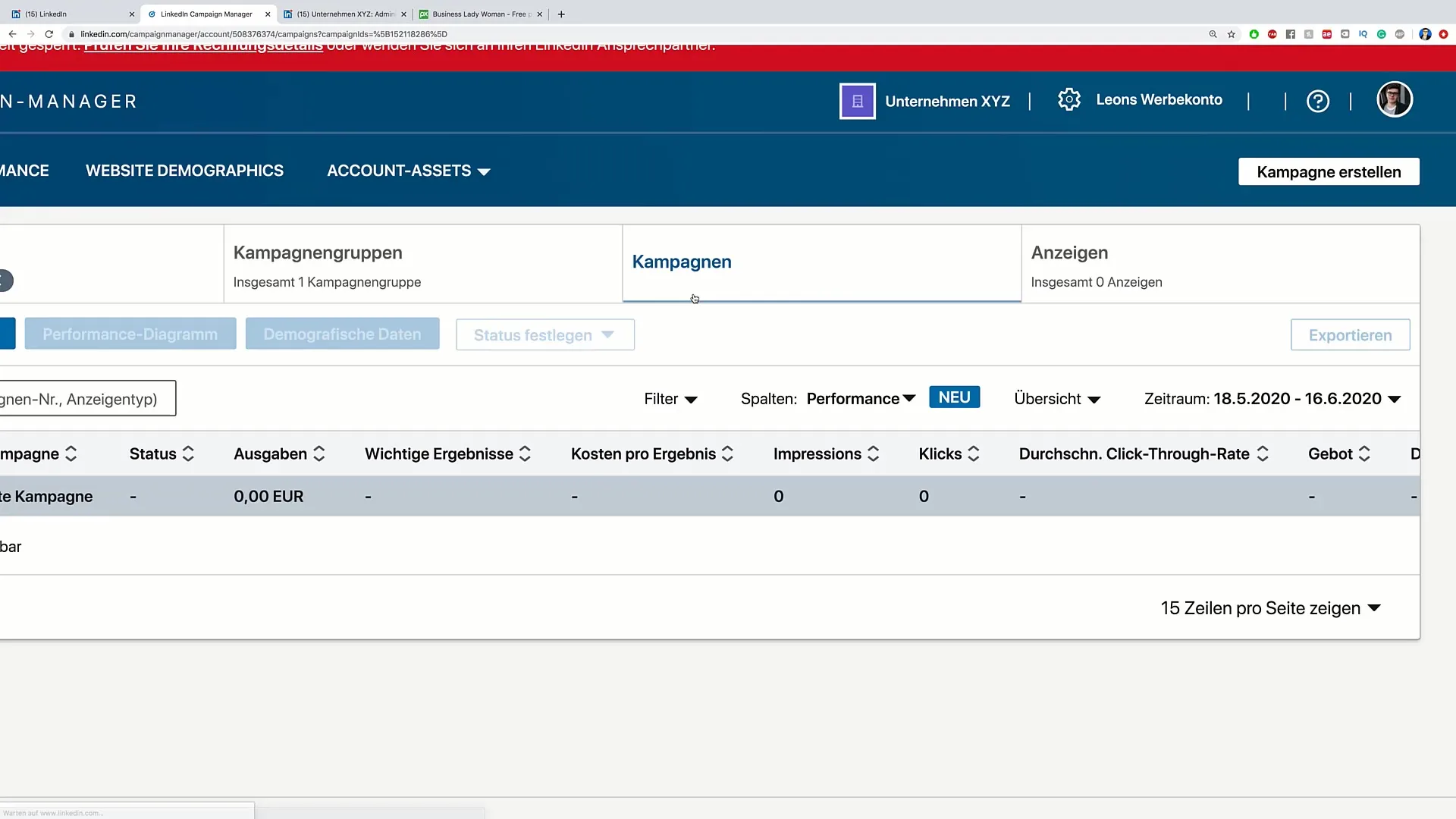
Стъпка 5: Проверка на изтриването
След като потвърдиш изтриването, кампанията ще бъде премахната от мениджъра на кампании. Сега не трябва да виждаш вече нищо от тази кампания. За да се увериш, че процесът на изтриване е успешен, можеш да провериш оставащите групи кампании. Тук ще намериш само активните кампании.
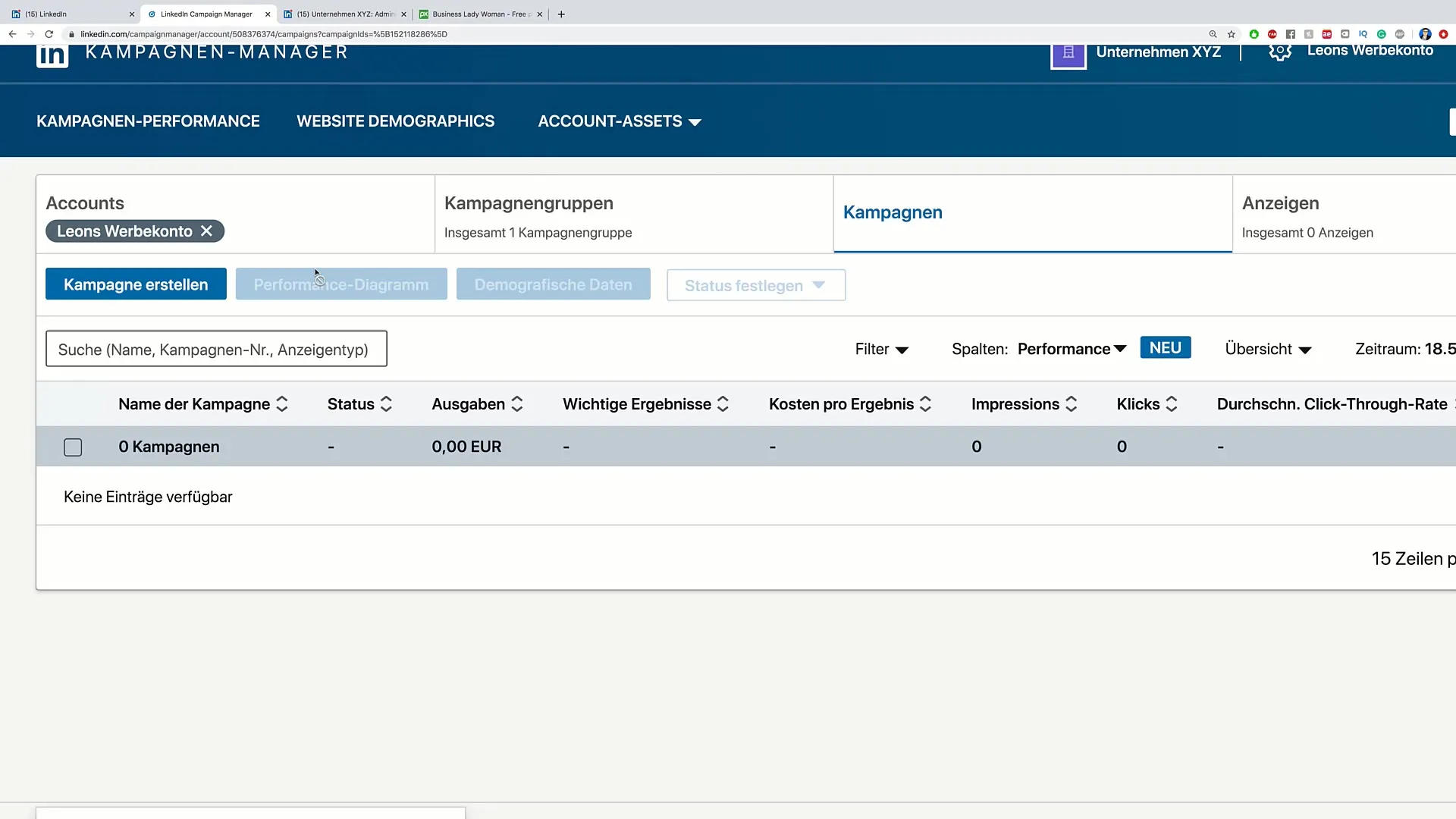
Стъпка 6: Изтриване на група кампании (по избор)
Ако искаш да изтриеш и групата кампании, можеш да го направиш. Просто кликни на „Редактиране“ до желаната група кампании и избери опцията да я премахнеш.
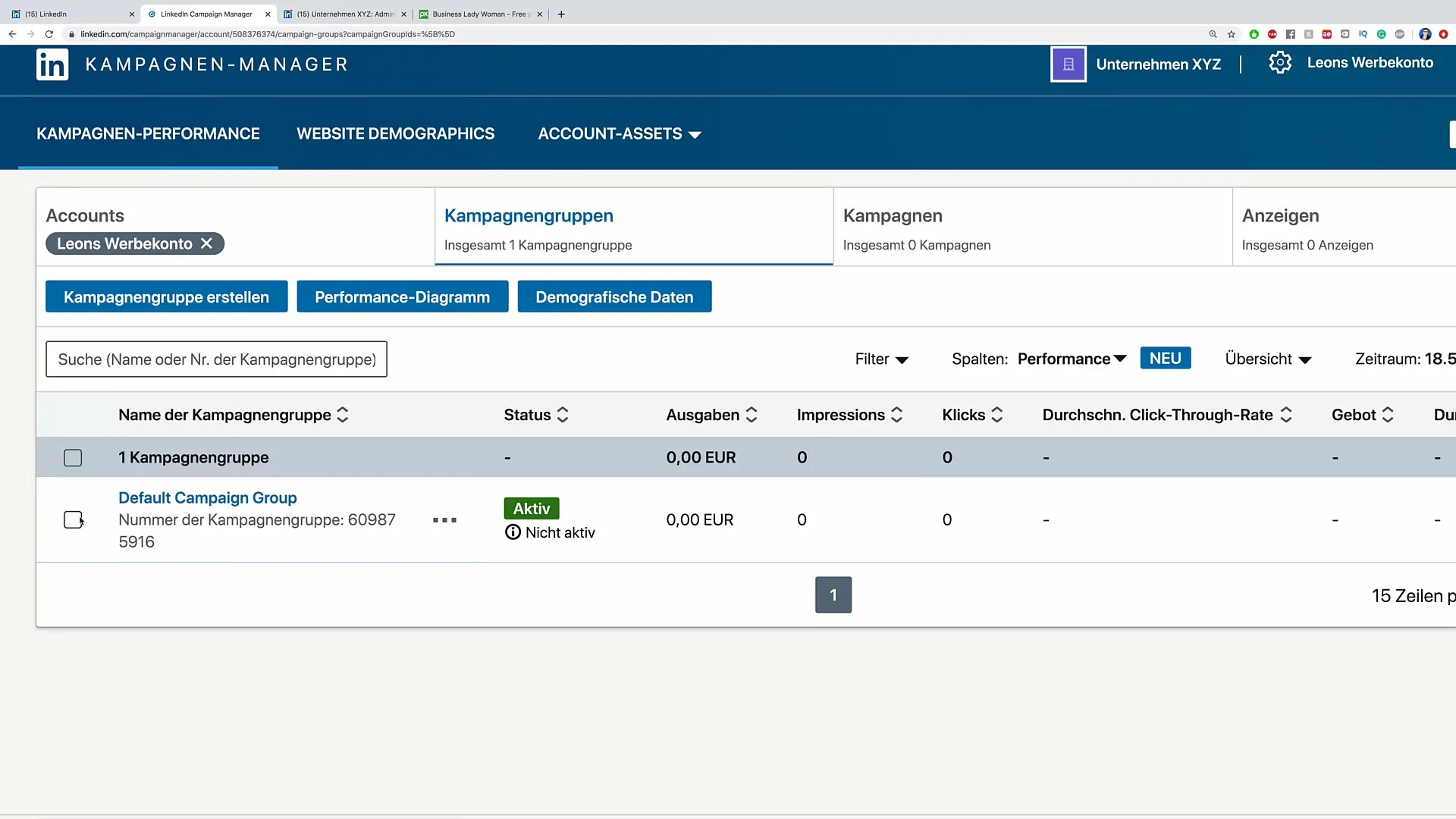
Резюме - Изтриване на кампания: Ръководство стъпка по стъпка за управление на кампании
Сега вече познаваш стъпките, как да изтриеш успешно кампания. Това ти помага да оптимизираш мениджъра на кампаниите и да се увериш, че запазваш само кампаниите, които наистина предоставят добавена стойност.
Често задавани въпроси
Как да изтрия кампания в моя мениджър на кампании?Кликни на трите точки до кампанията, избери „Управление“ и след това в менюто за действия „Изтриване на кампания“.
Дали кампанията се премахва веднага от мениджъра на кампании?Да, след потвърждаване на изтриването кампанията се премахва незабавно.
Мога ли да възстановя кампания, след като я изтрия?Не, веднъж изтрита, кампания не може да бъде възстановена.
Какво става с групата кампании, ако изтрия кампания?Групата кампании остава, освен ако не я изтриваш отделно.


